5 برامج لفتح Android لفتح هواتف Android في عام 2022
ماذا يحدث عندما ينسى المستخدمون قفل شاشة هاتف Android الخاص بهم؟ يبحثون عن طرق سهلة افتح الشاشة دون فقد البيانات على جهاز Android. يتوفر برنامج إلغاء تأمين Android مجاني ومدفوع لهذا الغرض. يجب أن تكون الفكرة هي فتح الكود على أي هاتف يعمل بنظام Android دون الحاجة إلى إدخال أسطر الأوامر أو تحديث نواة مخصصة إلى الجذر. فيما يلي خمسة برامج لإلغاء قفل Android فعالة وشائعة ، بما في ذلك تنزيل برنامج إلغاء قفل Android المجاني لإلغاء قفل أي هاتف يعمل بنظام Android بسهولة تامة.
أعلى 1: DrFoneTool – فتح الشاشة (Android)

DrFoneTool – فتح الشاشة (Android)
أفضل 1 Android Unlock Removal لحل مشاكلك بسهولة
- تتوفر 5 أنواع من أقفال الشاشة: النقش ورقم التعريف الشخصي وكلمة المرور وبصمات الأصابع وقفل الوجه
- افتح أكثر من 20,000 طراز من الهواتف والأجهزة اللوحية التي تعمل بنظام Android
- يمكن للجميع التعامل معها دون أي خلفية فنية
- تقديم حلول إزالة محددة لتعهد بمعدل نجاح جيد
إذا نسيت حل قفل شاشة هاتف Android ، فما عليك سوى استخدام DrFoneTool – فتح الشاشة (Android)، أفضل برنامج لفتح هاتف Android. يجهزك هذا البرنامج بتعليمات بسيطة ، حيث يمكنك إلغاء قفل شاشة جهاز Android الخاص بك في غضون دقائق ، وحفظك من أن ينتهي بك الأمر بهاتف مقفل بعد محاولات كثيرة جدًا لرقم التعريف الشخصي / رمز المرور / النمط. يمكنك حتى فتح جزء من أجهزة Samsung و LG بدون محو البيانات، لذلك لا يزال بإمكانك الوصول إلى البيانات بعد إلغاء القفل. تحتاج معظم البرامج إلى محو جميع البيانات الموجودة على الهاتف بمجرد إلغاء قفل الجهاز ولا يمكنك استعادة البيانات مرة أخرى. هذا أمر مروع إذا كان لديك العديد من مقاطع الفيديو أو الصور أو البيانات الأخرى الثمينة على جهازك! حق؟
الخطوة الأولى: ابدأ DrFoneTool على جهاز الكمبيوتر الخاص بك ، واختر ‘Screen Unlock’
- يمكنك أيضًا استخدام هذه الأداة لإلغاء قفل هواتف Android الأخرى بما في ذلك Huawei و Lenovo و Xiaomi وما إلى ذلك ، والتضحية الوحيدة هي أنك ستفقد جميع البيانات بعد إلغاء القفل.

- ثم قم بتوصيل هاتف Android الخاص بك. انقر فوق ابدأ لبدء العملية.

الخطوة 2. اتبع التعليمات أدناه لتشغيل هاتف Android في وضع التنزيل
- اضبط هاتفك على وضع إيقاف التشغيل.
- احتفظ بأزرار home + volume + power down في نفس الوقت.
- انقر فوق موضع رفع الصوت لبدء وضع التنزيل.

الخطوة 3. أكمل تنزيل حزمة الاسترداد
- بمجرد أن يكون هاتفك الذي يعمل بنظام Android في وضع التنزيل ، يبدأ تنزيل حزمة الاسترداد.
- انتظر حتى اكتمال العملية.

الخطوة 4. بعد تنزيل حزمة الاسترداد ، يبدأ برنامج إلغاء قفل Android في عملية إزالة شاشة القفل. بعد الانتهاء ، يتم إلغاء قفل هاتف Android الخاص بك دون الحاجة إلى إدخال كلمات المرور.

يمكنك الآن الوصول إلى جميع البيانات الموجودة على جهاز Android الخاص بك من خلال تنزيل برنامج إلغاء تأمين Android مجانًا. ومع ذلك ، إذا كنت تواجه مشكلة في تجاوز حساب Samsung Google الخاص بك (FRP) ، وظيفة إزالة FRP من DrFoneTool-Screen Unlock يمكن أن تكون مفيدة.
أعلى 2: NokiaFREE Unlock Codes Calculator
هذه الأداة الرائعة مثالية لفتح الهواتف المحمولة. يمكنك الاختيار بين Nokia و Samsung و Panasonic و LG و Alcatel و NEC و Maxxon و Sony و Siemens و Vitel لتمكين ميزة إلغاء القفل.
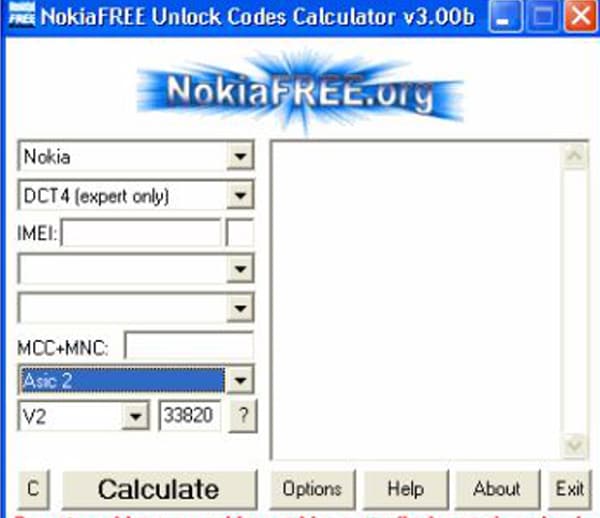
- الخطوة الأولى هي فتح البرنامج.
- تظهر ثمانية مربعات ونافذة.
- أدخل طراز الهاتف الخلوي في المربع الأول.
- أدخل تفاصيل أخرى مثل DCT و IMEI والبلد وأسماء الشركات في المربعات التالية.
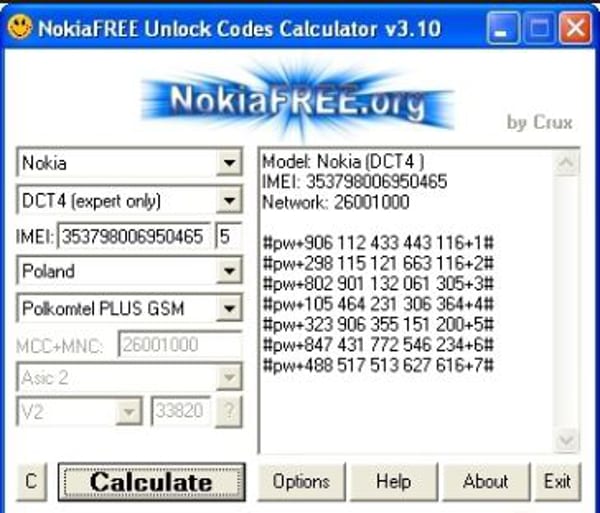
- للحصول على رمز EMEI ، تحقق من الخلية ‘* # 06 #’.
- ضمن الخيارات ، اختر IMEI Checksum Verification أو Nokia Expert أو Stretched أو Select Mode من IMEI.
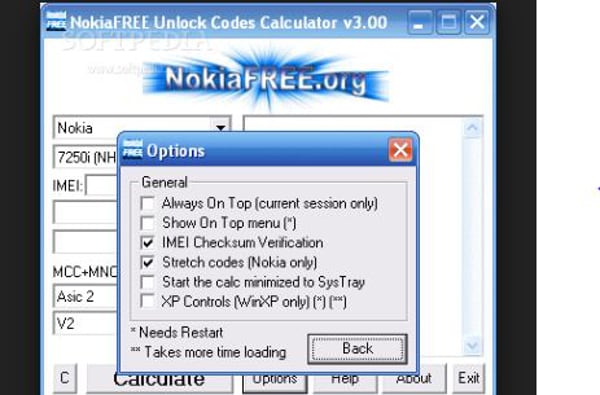
-
يتم احتساب الكود لتحرير هاتفك الخلوي.
أعلى 3: برنامج متعدد الفتح
برنامج Multi Unlock هو برنامج متعدد الاستخدامات لإلغاء قفل الهاتف لأجهزة مثل Samsung و Sidekick و Sony Ericsson و Dell و iDen و Palm و ZTE و Huawei. قم بإلغاء قفل هاتفك بسهولة من خلال تنزيل برنامج إلغاء تأمين Android مجانًا.

- تأكد من تمكين تصحيح أخطاء USB. ستجده في قائمة الهاتف. إذا لزم الأمر ، يمكن تثبيت برامج التشغيل.
- انقر فوق الزر ‘فحص الاتصال’ مرة واحدة باستخدام ‘معلومات قراءة ADB’ قبل إلغاء القفل.
- لتحديد موقع زر ‘قراءة المعلومات’ ، استخدم كابل rj45 ، أو اختر مودم الهاتف.
- لتحديد موقع زر ‘فتح النقش’ ، استخدم كابل rj45 ، أو اختر مودم الهاتف.
- لا تحتوي الإصدارات التي تأتي بعد 4XX على دعم لإلغاء تأمين النمط.
- ثم اتبع التعليمات التي تظهر على الشاشة لكل جهاز.

على سبيل المثال ، في Motorola Iden ،
قبل أن تبدأ:
- قم بتشغيل عميل unlock من ‘ابدأ’> ثم Multi Unlock Client> ثم Unlock Client.
- أدخل اسم المستخدم وكلمة المرور الخاصين بك ، ثم انقر فوق ‘حفظ بيانات تسجيل الدخول’.
- ضمن علامة التبويب ‘الإعدادات’ ، تأكد من اختيار ‘الخادم الرئيسي’.
- تأكد من تمكين ‘حفظ بيانات تسجيل الدخول’.

الخطوة 1. قم بتنزيل البرنامج وتوصيل هاتفك بجهاز كمبيوتر
- قم بتثبيت برامج تشغيل Motorola Iden الخاصة بك. انتقل إلى ابدأ> ثم كافة البرامج> Nextgen Server> ثم iDen Code Reader> ثم iDen Drivers. قم بتوصيل الهاتف بالطاقة عبر كابل USB.
- ابدأ ‘وضع التمهيد’ من خلال النقر في نفس الوقت على مفتاحي * & # باستخدام سماعة الهاتف التي تعمل بالطاقة.
- قم بتوصيل هاتف Motorola Iden بجهاز الكمبيوتر الخاص بك عبر كابل USB.
- سيقوم Windows الآن بتنزيل وتثبيت برامج التشغيل الضرورية لتنشيط برنامج فتح هاتف Android.
الخطوة 2. إزالة CNS باستخدام برنامج Android Unlock هذا
- تتمثل الخطوة الأولى في بدء ميزة إلغاء تأمين العميل / البرنامج. انقر فوق ابدأ> ثم كافة البرامج> ثم Nextgen Server> ثم iDen Unlocker.
- انقر فوق علامة التبويب ‘فتح CNS’.
- ابدأ ‘وضع حزام الفلاش’ بالضغط على مفتاحي * و # بسماعة التشغيل.
- ثم قم بتوصيل هاتف iDen بجهاز الكمبيوتر الخاص بك عبر كابل USB.
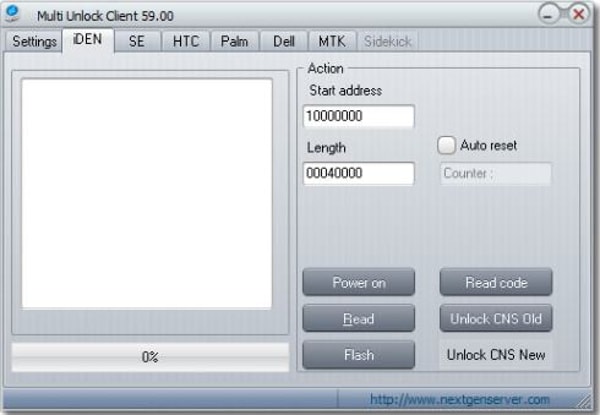
-
افتح CNS الجديد أو القديم وفقًا لذلك.
أعلى 4: iMobie DroidKit
قد يكون هناك العديد من الحلول البرمجية التي يمكنك مواجهتها ؛ ومع ذلك ، يوفر لك iMobie DroidKit مجموعة الأدوات الأكثر فعالية لإدارة سيناريوهات Android المتعددة. أثناء دعم الآلاف من أجهزة Android ، يمكن للمستخدمين بسهولة فتح جهاز Android الخاص بهم بواجهة بسيطة وبديهية. يضمن هذا البرنامج استرداد جهاز Android بسهولة من أي سيناريو يتم فيه قفل الجهاز.
لفهم كيفية فتح برنامج Android الخاص بك باستخدام iMobie DroidKit ، عليك اتباع الخطوات الموضحة أدناه.
الخطوة 1. قم بتنزيل وتثبيت iMobie DroidKit على جهاز الكمبيوتر الخاص بك. بعد توصيل جهازك بجهاز الكمبيوتر عبر USB ، حدد وضع ‘فتح الشاشة’.

الخطوة 2. تقوم المنصة بإعداد ملف التكوين لجهازك. بمجرد التحضير ، اضغط على ‘إزالة الآن’.
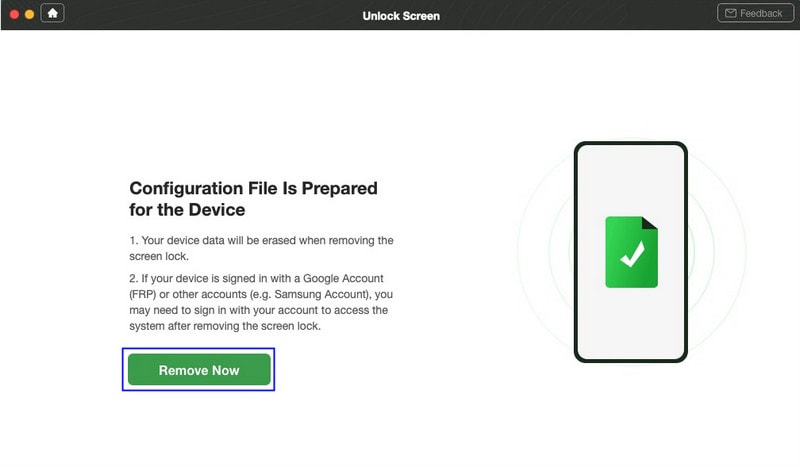
الخطوة 3. تحتاج إلى وضع جهاز Android الخاص بك في وضع الاسترداد. اتبع الإرشادات التي يوفرها البرنامج لإزالة قسم Wipe Cache على جهازك.
الخطوة 4. بعد إزالة ذاكرة التخزين المؤقت ، يبدأ إلغاء قفل Android. يستغرق بعض الوقت حتى يكتمل.
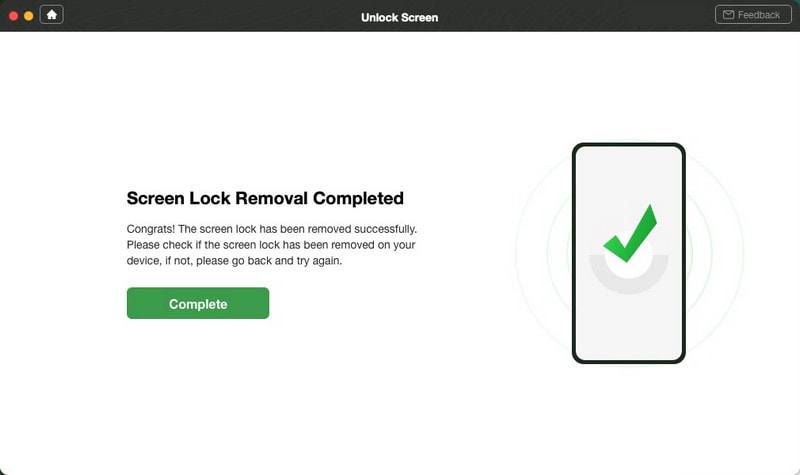
أعلى 5: PassFab Android Unlocker
هناك خيار آخر قد يعرض حاجتك إلى برنامج إلغاء قفل Android وهو PassFab’s Android Unlocker. جعلت هذه المنصة فتح الجهاز بسيطًا وسهلاً للغاية. يمكنه تنفيذ جميع أنواع الإجراءات الرئيسية لمساعدتك في تلبية جميع المشكلات الموجودة في الجهاز.
تحتاج إلى اتباع الخطوات الموضحة أدناه لفهم عملية إلغاء قفل Android باستخدام PassFab Android Unlocker.
الخطوة 1. افتح البرنامج وحدد خيار ‘إزالة قفل الشاشة’ بعد توصيل جهازك بالكمبيوتر باستخدام كابل USB.

الخطوة 2. تتطلب المنصة التأكيد قبل بدء العملية. انقر فوق ‘ابدأ’ لبدء العملية.
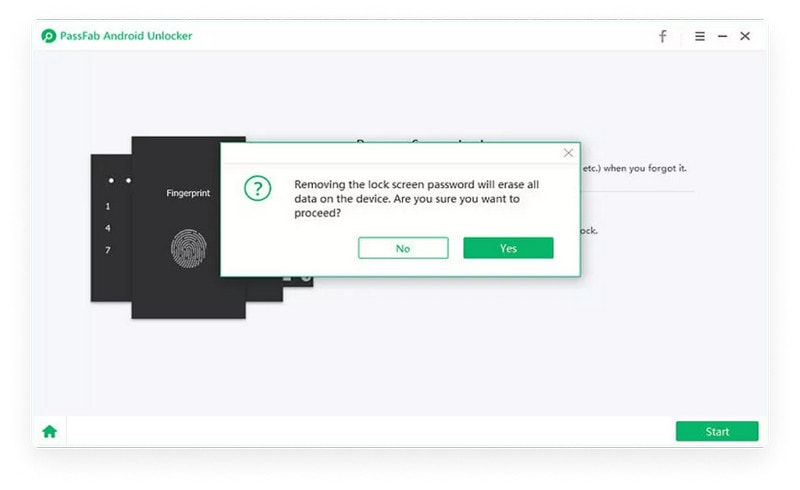
الخطوة 3. توفر المنصة موجهًا يوضح إكمال المهمة. سيتم إلغاء قفل جهاز Android بنجاح.
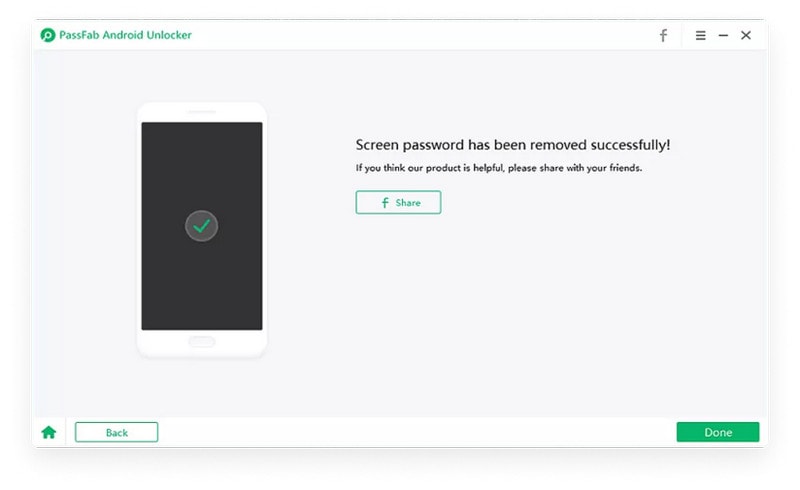
الأسئلة الشائعة حول Android Unlock.
س 1: ما هو رمز PIN الرئيسي؟
رمز PIN هو رقم تعريف شخصي يسمح للسيد بالوصول إلى القفل. هذا يعني أن رمز PIN الرئيسي سيكون دائمًا قادرًا على إلغاء قفل القفل الذكي الذي تم إقرانه بحساب المستخدم.
س 2: هل سيتم الاحتفاظ ببياناتي بعد إلغاء قفل جهاز Android؟
إذا كان جهازك من Samsung أو LG ، فيمكن أن يساعدك DrFoneTool في إلغاء قفل الشاشة دون مسح بياناتك. يرجى التحقق مما إذا كان طراز الأداة الخاص بك متضمنًا في قائمة معلومات الجهاز.
في الختام
اعتمادًا على برنامج إلغاء قفل Android ، ليس سيناريو سيئًا عندما تعتقد أنه سيوفر وقتًا ثمينًا ويحرر المستخدمين من ارتكاب أخطاء مكلفة. باستخدام DrFoneTool ، توصل Wondersoft إلى أداة بسيطة ولكنها مفيدة للغاية تبسط كيف يمكن للمستخدم حل المشكلات مثل فتح هواتف Android بسهولة كبيرة.
أحدث المقالات


